Tento dokument popisuje, jak nainstalovat a nakonfigurovat Wordpress 4.0 na Ubuntu 14.04. WordPress začal v roce 2003 s jediným bitem kódu pro vylepšení typografie každodenního psaní as menším počtem uživatelů, než můžete spočítat na prstech u rukou a nohou. Od té doby se stal největším blogovacím nástrojem s vlastním hostitelem na světě, který se používá na milionech webů a každý den ho vidí desítky milionů lidí. Tento tutoriál vysvětluje proces instalace Wordpress 4.0 na Ubuntu 14.04 ve formě jednoduchého průvodce.
1 předběžná poznámka
Tento výukový program je založen na serveru Ubuntu 14.04, takže před pokračováním v tomto výukovém programu byste měli nastavit základní instalaci serveru Ubuntu 14.04. Systém by měl mít statickou IP adresu. V tomto návodu používám jako svou IP adresu 192.168.0.100 a jako název hostitele server1.example.com. Chcete-li pokračovat dále, musíte mít v Ubuntu 14.04 nainstalovaný server LAMP, jak je uvedeno v tutoriálu.
2 Inicializace databáze
Databázi pro Wordpress 4.0 vytvořím následovně:
mysql -u root -p
Zde přidáváme database=wordpressdb user=wordpressuser a password=wordpresspassword:
CREATE DATABASE wordpressdb;
CREATE USER [email protected] IDENTIFIED BY 'wordpresspassword';
GRANT ALL PRIVILEGES ON wordpressdb.* TO [email protected];
Další postup:
FLUSH PRIVILEGES;
exit
Restartujte služby
service apache2 restart
service mysql restart
3 Instalace Wordpressu 4.0
Nejprve vytvoříme adresář, do kterého si stáhnu nejnovější verzi Wordpressu následovně:
mkdir temp
cd temp
wget http://wordpress.org/latest.zip
Musíme nainstalovat unzip, protože ve výchozím nastavení je nyní nainstalován:
apt-get install unzip
Pokud si přejete pracovat s obrázky, instalovat pluginy a aktualizovat stránky pomocí přihlašovacích údajů SSH, pak nainstalujeme php5-gd libssh2-php
apt-get update
apt-get install php5-gd libssh2-php
rozbalte soubor zip Wordpress v následující vytvořené složce:
unzip -q latest.zip -d /var/www/html/
Nyní udělte příslušná oprávnění v adresáři
chown -R www-data.www-data /var/www/html/wordpress
chmod -R 755 /var/www/html/wordpress
Dále musíme ručně vytvořit adresář pro nahrávání pod adresářem wp-content v kořenovém adresáři dokumentu. Toto bude nadřazený adresář našeho obsahu:
mkdir -p /var/www/html/wordpress/wp-content/uploads
Musíme povolit samotnému webovému serveru zapisovat do tohoto adresáře. Můžeme to udělat přiřazením skupinového vlastnictví tohoto adresáře našemu webovému serveru. To umožní webovému serveru vytvářet soubory a adresáře v tomto adresáři, což nám umožní nahrávat obsah na server. Postupujte takto:
chown -R :www-data /var/www/html/wordpress/wp-content/uploads
Nyní jej musíme zkopírovat do výchozího umístění konfiguračního souboru, aby WordPress soubor rozpoznal. Ukázkový konfigurační soubor je k dispozici na /var/www/html/wordpress:
cd /var/www/html/wordpress/
cp wp-config-sample.php wp-config.php
vi wp-config.php
[...]
// ** MySQL settings - You can get this info from your web host ** // /** The name of the database for WordPress */ define('DB_NAME', 'wordpressdb'); /** MySQL database username */ define('DB_USER', 'wordpressuser'); /** MySQL database password */ define('DB_PASSWORD', 'wordpresspassword');
[...]
Změňte hodnoty tak, jak jste zadali v době inicializace databáze.
Nyní přejděte k webové instalaci Wordpressu. Přejděte na adresu URL http://192.168.0.100/Wordpress:
Vyberte jazyk a stiskněte Pokračovat:
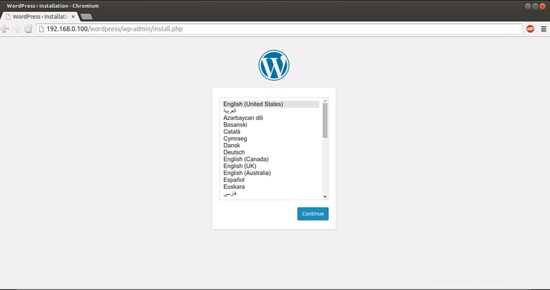
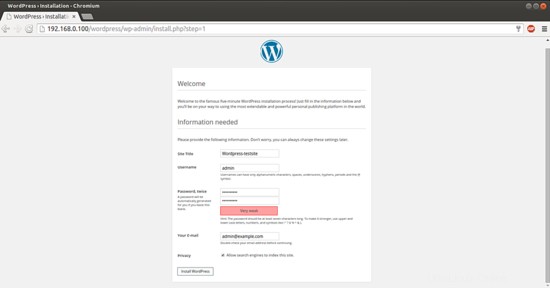
Nyní uveďte hodnoty, jak jsem uvedl v mém případě
Site Title = Wordpress-testsite Admin Email = [email protected] Username = admin Admin password = howtoforge Confirm Admin Password = howtoforge
Výše uvedené hodnoty se budou ve vašem případě lišit, můžete zadat libovolné hodnoty podle vašeho výběru. Po zadání hodnot stiskněte InstallWordpress:
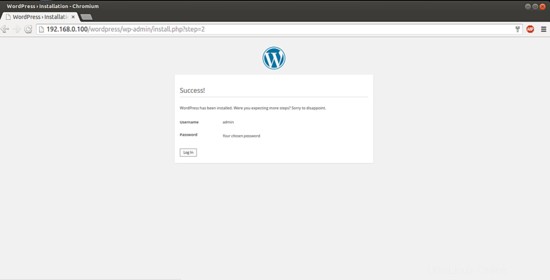
Nyní přejdeme na přihlašovací stránku stisknutím tlačítka Přihlásit:
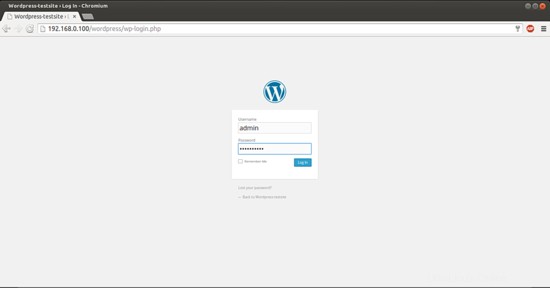
Zadejte přihlašovací údaje, které jste vybrali v době instalace webového wordpressu. Toto bude vaše výchozí uvítací okno Wordpressu.
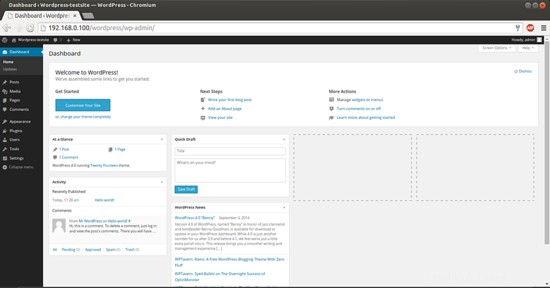
Verzi Wordpressu můžete zkontrolovat v prohlížeči jako:
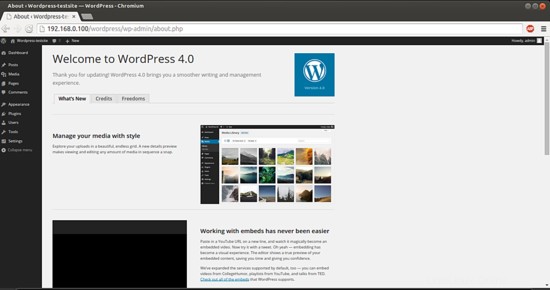
6 Konfigurace Pretty Permalinks pro WordPress 4.0
Tato část je volitelná.
Ve výchozím nastavení WordPress dynamicky vytváří adresy URL, které vypadají nějak takto http://server_domain_name_or_IP/?p=1. Toto není zrovna nejužitečnější rozhraní pro návštěvníky nebo vyhledávače, takže většina uživatelů to chce upravit. WordPress má schopnost vytvářet „hezké“ trvalé odkazy, které vyčistí adresu URL do formátu, který je pro člověka přívětivější. K překonání této věci budeme postupovat následovně:
6.1 Apache Rewrite
Upravíme soubor virtuálního hostitele Apache pro Wordpress 4.0, aby byl povolen pro přepisy .htaccess. Za tímto účelem upravíme soubor virtuálního hostitele a přidáme položky jako:
vi /etc/apache2/sites-available/000-default.conf
[...]
ServerAdmin [email protected] DocumentRoot /var/www/html ServerName server1.example.com <Directory /var/www/html/> AllowOverride All </Directory> [...]
Dále musíme povolit modul přepisování, který umožňuje upravovat adresy URL. Jako:
a2enmod rewrite
service apache2 restart
6.2 Vytvoření souboru .htaccess
Nyní vytvoříme soubor .htaccess v kořenovém adresáři dokumentu, což umožní Apache přepisovat:
touch /var/www/html/wordpress/.htaccess
Potřebujeme, aby byl webový server vlastníkem skupiny, takže bychom měli vlastnictví upravit následovně:
chown :www-data /var/www/html/wordpress/.htaccess
Pokud chcete, aby WordPress automaticky aktualizoval tento soubor pomocí pravidel přepisu, můžete se ujistit, že k tomu má správná oprávnění pomocí:
chmod 664 /var/www/html/wordpress/.htaccess
Pokud chcete tento soubor aktualizovat ručně z důvodu malého zvýšení bezpečnosti, můžete webovému serveru povolit oprávnění pouze ke čtení zadáním:
chmod 644 /var/www/html/wordpress/.htaccess
V mém případě používám oprávnění 644.
6.3 Nastavení trvalého odkazu ve WordPress
Nyní můžeme snadno upravit nastavení permalinku prostřednictvím administračního rozhraní WordPress. Přejděte do Nastavení --> Trvalé odkazy:
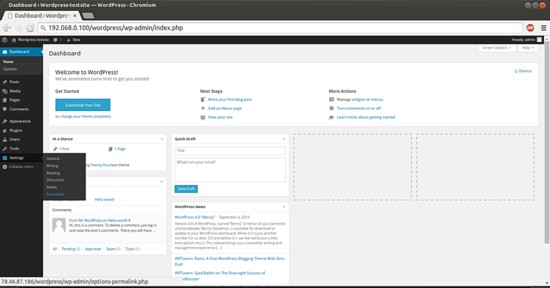
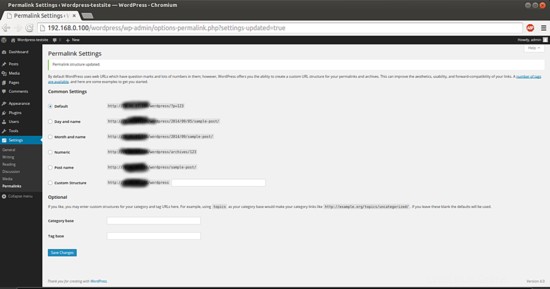
Po provedení výběru klikněte na "Uložit změny" pro vygenerování pravidel přepisu.
Případ 1: Pokud jste webovému serveru povolili přístup k zápisu do vašeho souboru .htaccess, měla by se zobrazit tato zpráva:
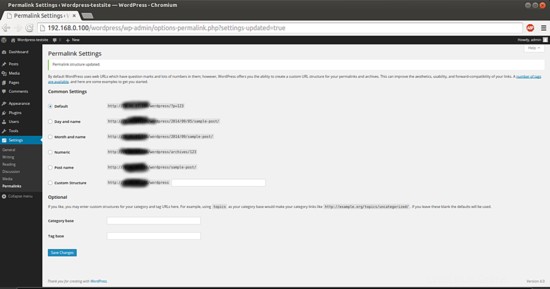
Případ 2: Pokud jste webovému serveru nepovolili přístup k zápisu do vašeho souboru .htaccess, budou vám poskytnuta pravidla přepisu, která musíte do souboru přidat ručně.
Zkopírujte řádky, které vám WordPress poskytne, a poté upravit soubor na vašem serveru:
vi /var/www/html/wordpress/.htaccess
Stačí přidat řádky vygenerované v souboru a bude poskytovat stejnou funkcionalitu.
Gratulujeme! Nyní máte plně funkční instanci WordPress 4.0 na svém Ubuntu 14.04 :)
7 odkazů
- Wordpress:http://wordpress.org/
- Ubuntu:http://www.ubuntu.com/